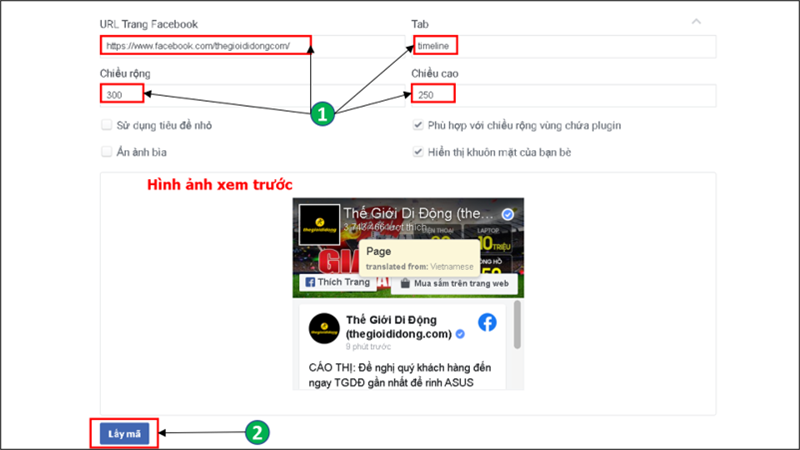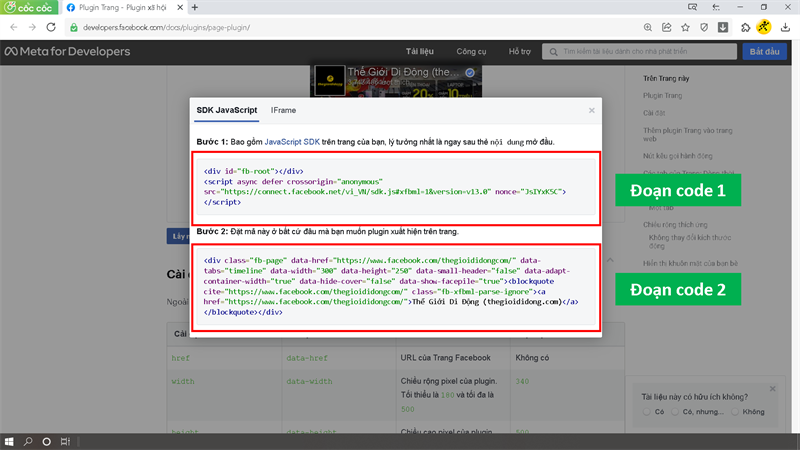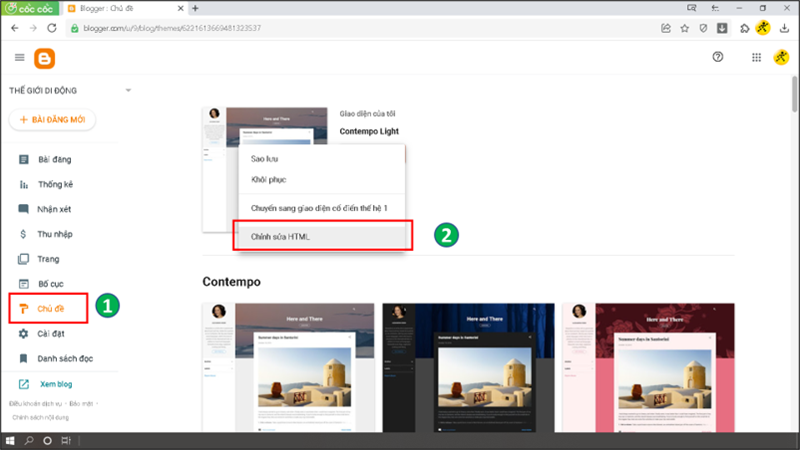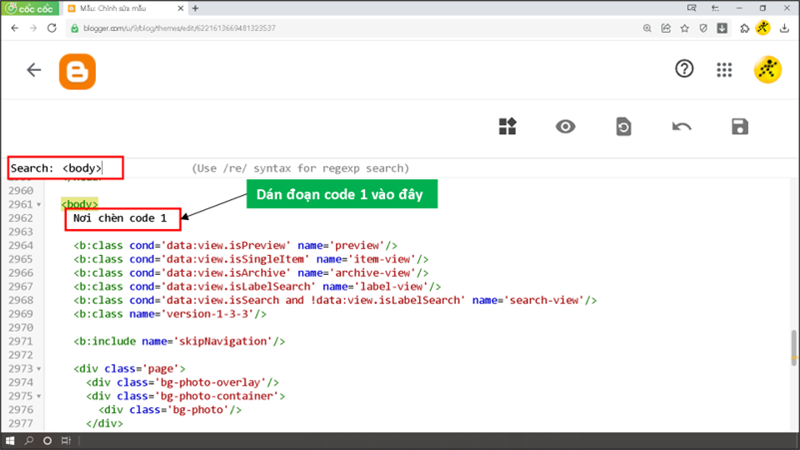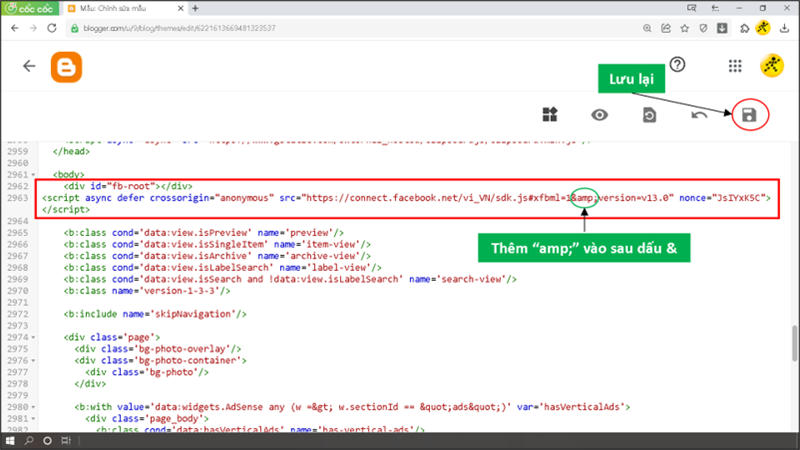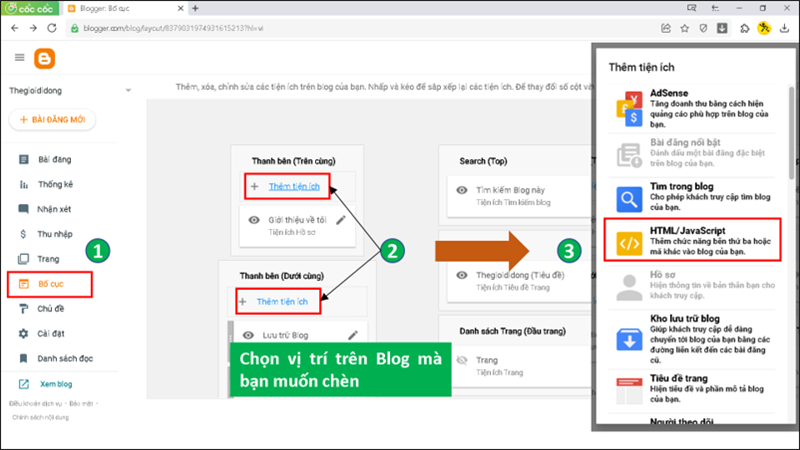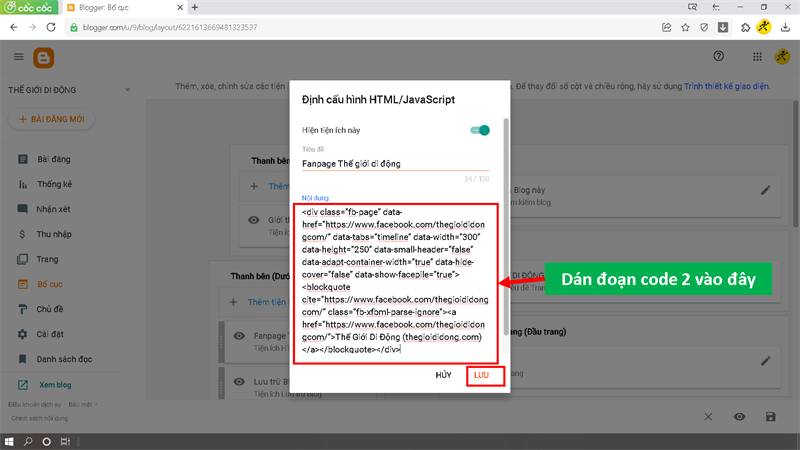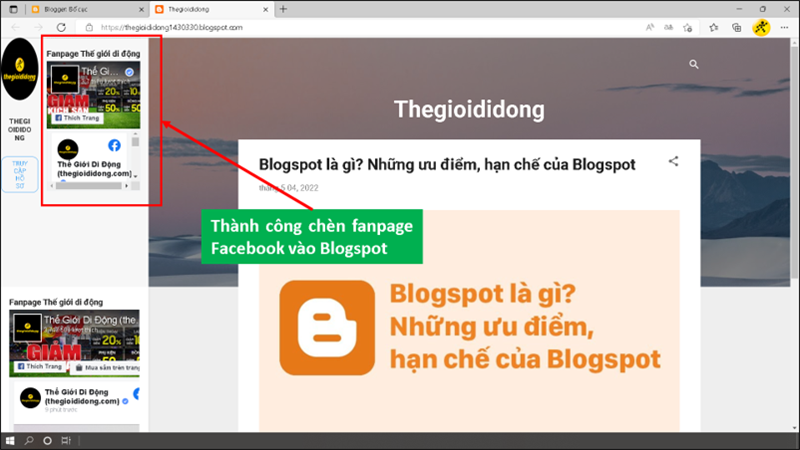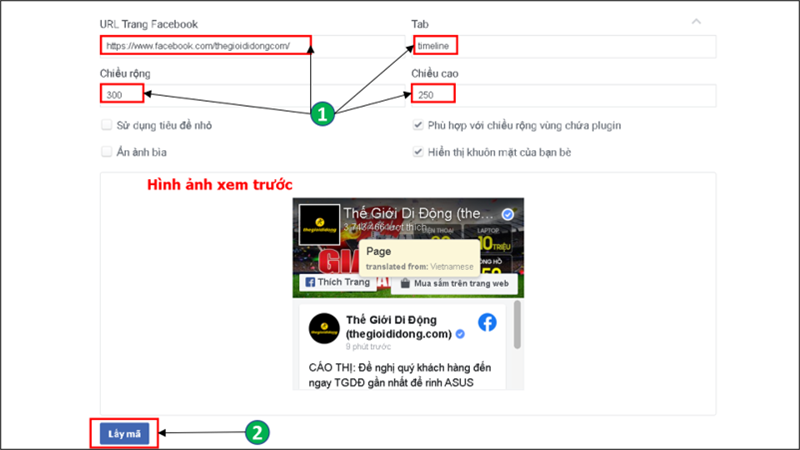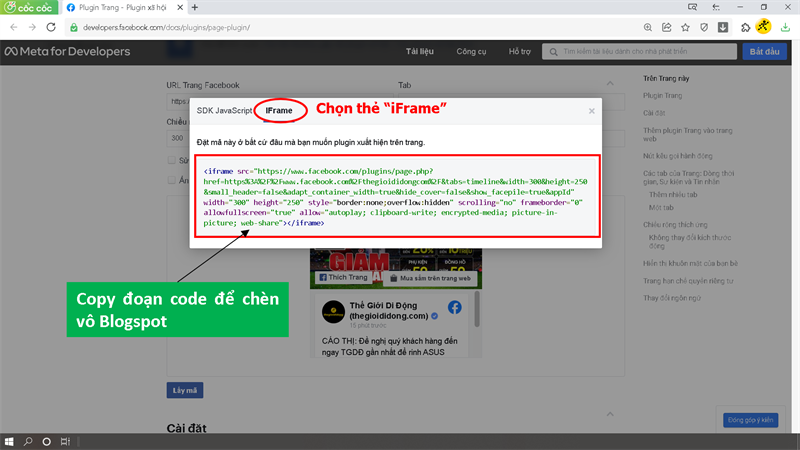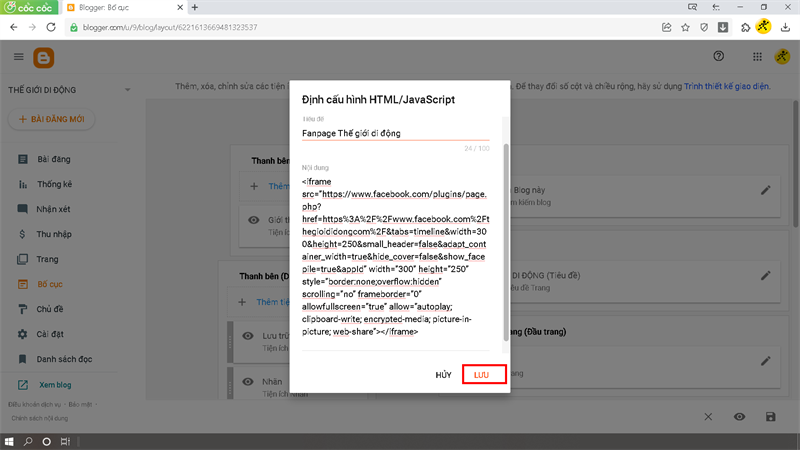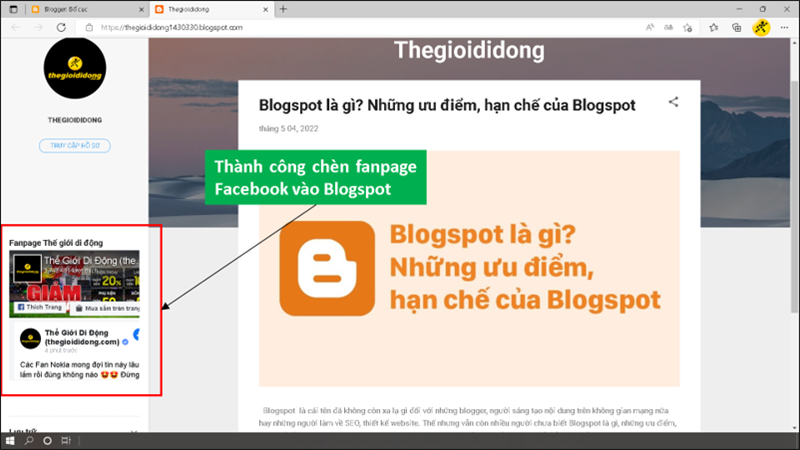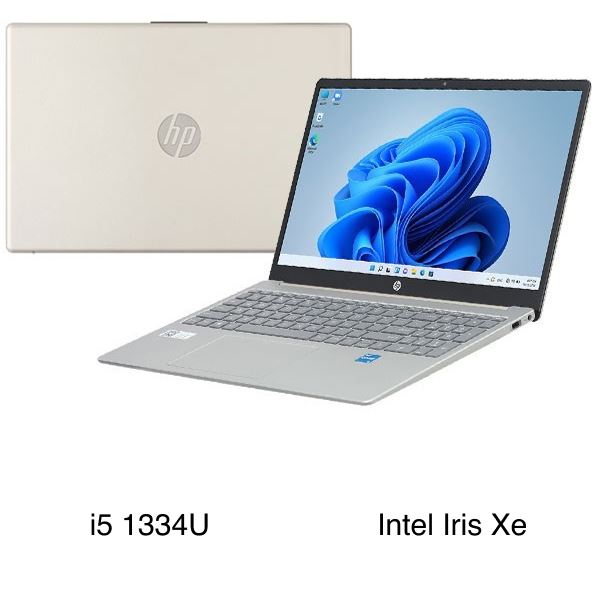Truy cập trang web Plugin và điền thông tin chi tiết để lấy mã > Copy đoạn code 1 SDK JavaScript > Mở chế độ chỉnh sửa HTML > Dán đoạn code 1 vừa copy vào dưới thẻ và thêm "amp;" sau dấu & > Quay lại web Plugin để copy đoạn code 2 > Dán đoạn code 2 vừa copy vào HTML của Blogspot
Bước 1: Truy cập trang web Plugin hoặc bạn có thể search Google với từ khóa “iframe facebook fanpage” để truy cập vào các trang web có thể lấy mã iframe tương tự. Sau đó, bạn điền thông tin vào các mục sau:
- URL Trang Facebook: Đường dẫn trang Facebook mà bạn muốn đưa vào.
- Tab: Các tab bạn muốn hiển thị, ví dụ: timeline, events, messages. Nếu bạn để chữ “timeline” sẽ hiển thị các tin bài trên Fanpage. Bạn có thể sử dụng dấu phẩy để phân tách các tab, ví dụ: timeline, events.
- Chiều rộng: điền chỉ số chiều rộng mà bạn muốn hiển thị trong Blog.
- Chiều cao: kích thước chiều cao mà bạn cần hiển thị trong Blog.
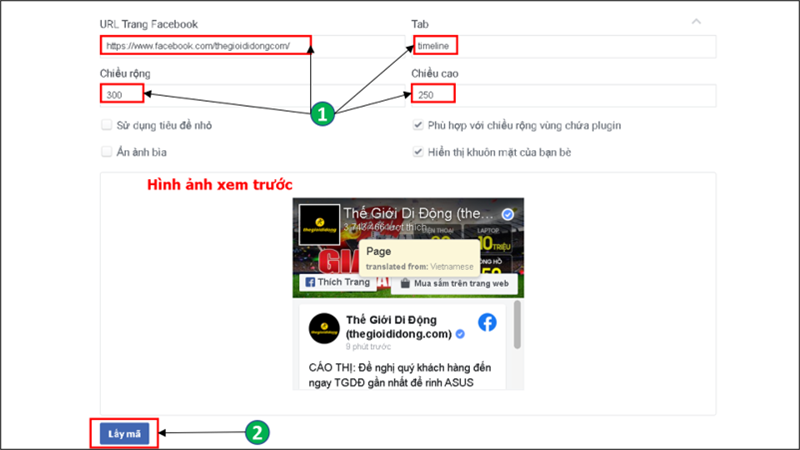
Chèn Fanpage Facebook vào Blogspot bằng đoạn mã code
Bước 2: Sau khi chọn nút "Lấy mã", hộp thoại chứa đoạn code xuất hiện. Chọn tab SDK JavaScript trên cùng
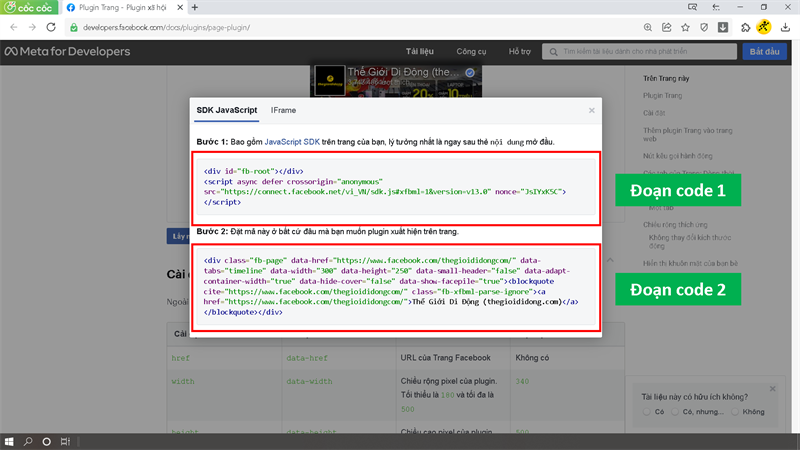
Hộp thoại chứ 2 đoạn code xuất hiện
Bước 3: Các bạn copy phần code đầu tiên. Sau đó vào Chủ đề để chỉnh sửa HTML.
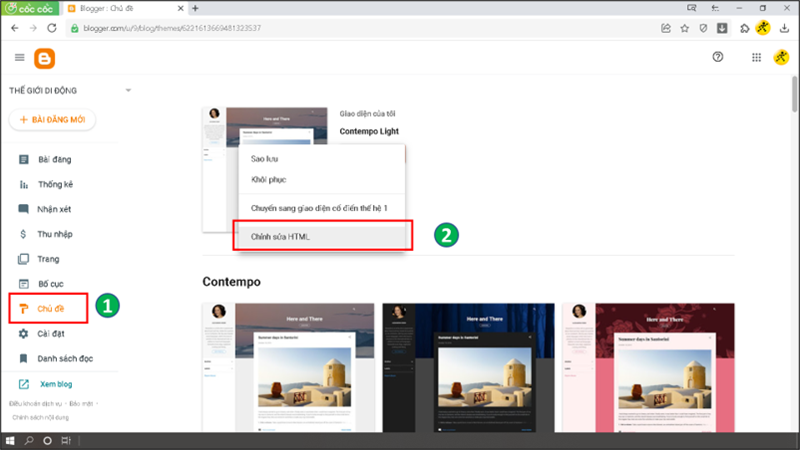
Mở chế độ chỉnh sửa HTML
Bước 4: Kể đó, nhấp vào vị trí bất kỳ trong khung và nhấn tổ hợp phím "Ctrl+F" sẽ thấy khung tìm kiếm hiện ra, nhập "<body>" và bấm Enter để tìm kiếm
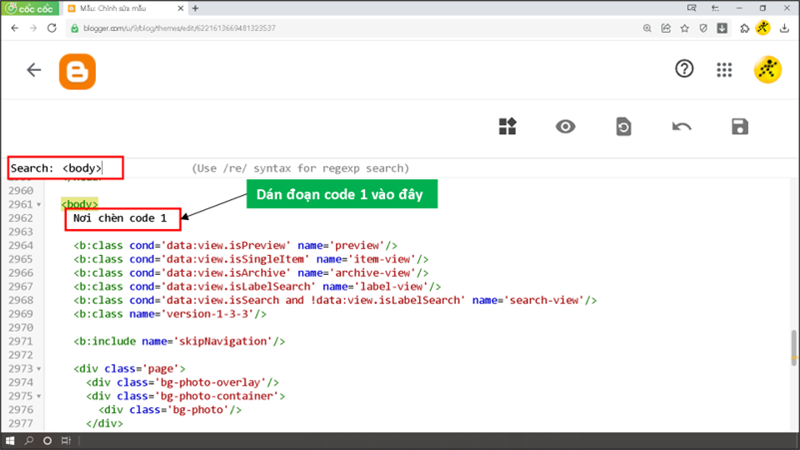
Tìm kiếm thẻ và vị trí thẻ sẽ xuất hiện
Bước 5: Sau đó, bạn dán đoạn code 1 vừa copy vừa nãy dưới thẻ (như hình). Ngoài ra, các bạn phải thêm "amp;" vào trước chữ version và sau dấu &. Cuối cùng là bấm lưu lại.
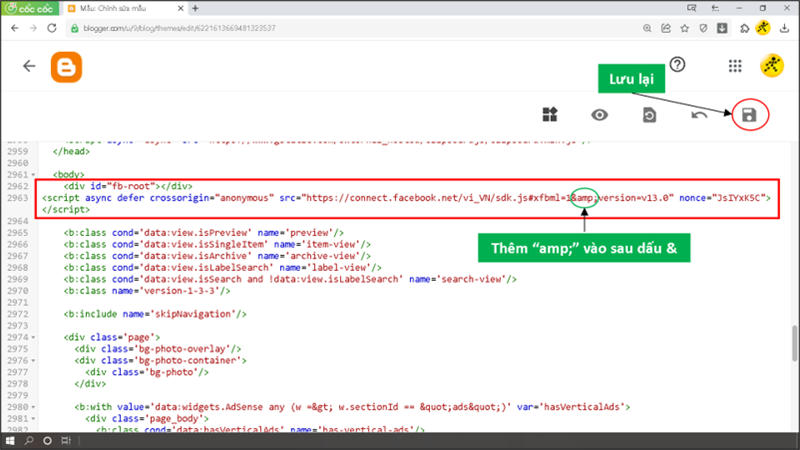
Thêm "amp;" vào sau dấu & và bấm lưu lại
Bước 6: Quay lại trang lấy code và copy đoạn code còn lại (code 2). Sau đó, các bạn vào Bố cục chọn Thêm tiện ích.
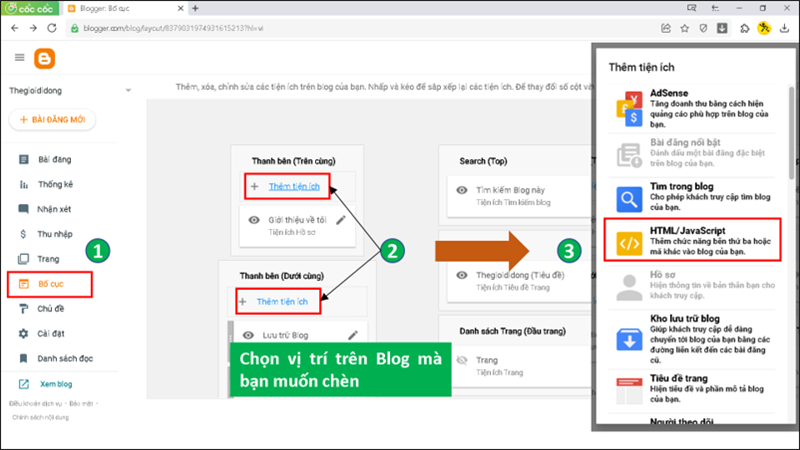
Thêm tiện ích HTML
Bước 7: Chọn HTML/Javascript và dán đoạn code 2 vừa copy vào khung nội dung, khung tiêu đề thì có thể nhập tùy thích.
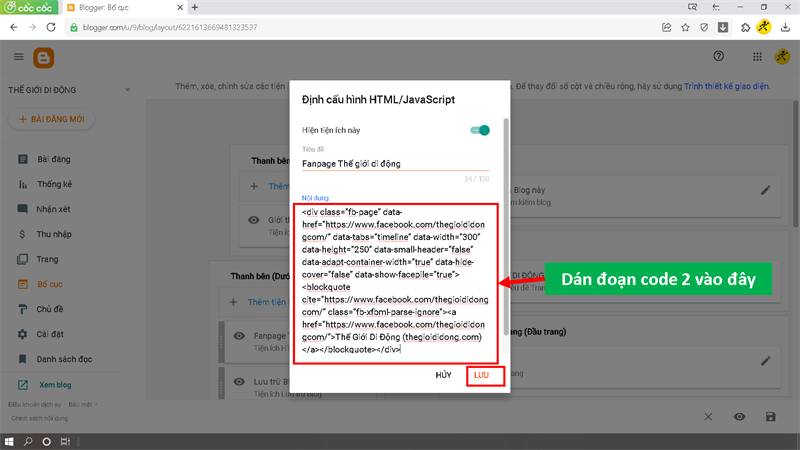
Dán đoạn code 2 vào HTML của Blogspot
Thế là xong rồi đó, hãy cùng theo dõi kết quả nha!
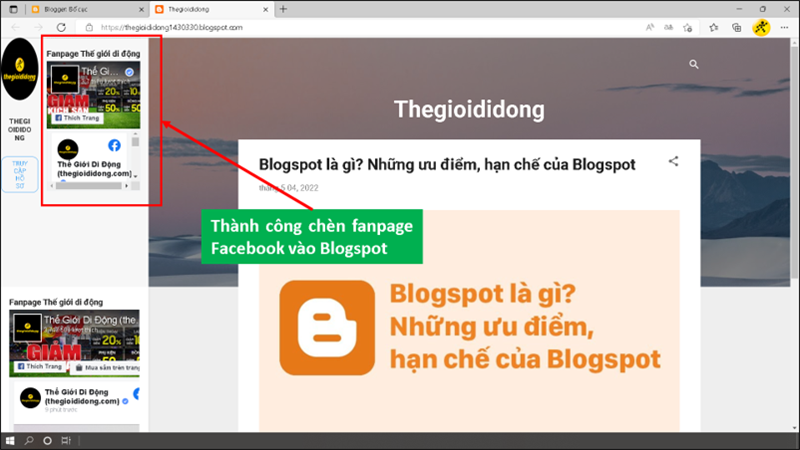
Kết quả sau khi chèn thành công fanpage Facebook vào Blogspot
MUA NGAY HÀNG LOẠT LAPTOP CHÍNH HÃNG VỚI GIÁ ƯU ĐÃI
Truy cập trang web Plugin và điền thông tin chi tiết > Copy đoạn mã code Iframe > Dán đoạn code vừa copy vào HTML của Blogspot
Bước 1: Truy cập trang web Plugin hoặc bạn có thể search Google với từ khóa “iframe facebook fanpage” để truy cập vào các trang web có thể lấy mã iframe tương tự. Sau đó, bạn điền thông tin vào các mục sau:
- URL Trang Facebook: Đường dẫn trang Facebook mà bạn muốn đưa vào.
- Tab: Các tab bạn muốn hiển thị, ví dụ: timeline, events, messages. Nếu bạn để chữ “timeline” sẽ hiển thị các tin bài trên Fanpage. Bạn có thể sử dụng dấu phẩy để tách các tab, ví dụ: timeline, events,...
- Chiều rộng: điền chỉ số chiều rộng mà bạn muốn hiển thị trong Blog.
- Chiều cao: kích thước chiều cao mà bạn cần hiển thị trong Blog.
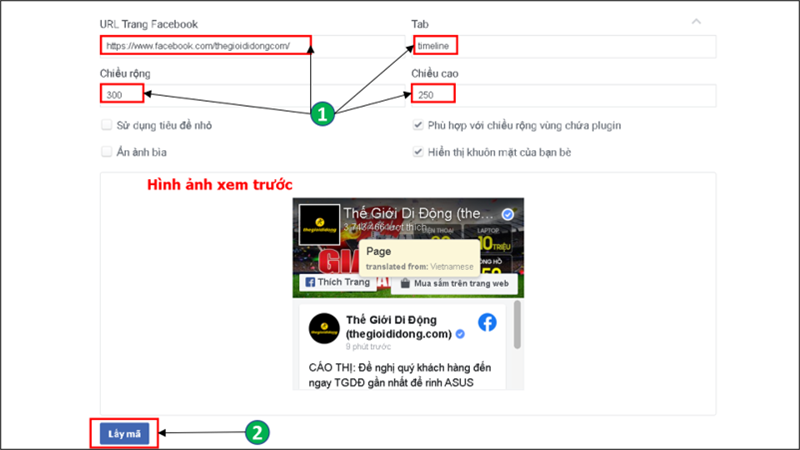
Chèn Fanpage Facebook vào Blogspot bằng mã Iframe
Bước 2: Sau khi chọn nút "Lấy mã", hộp thoại chứa đoạn code xuất hiện. Bạn chọn tab IFrame trên cùng kế bên phải tab SDK JavaScript và copy lại đoạn code đó:
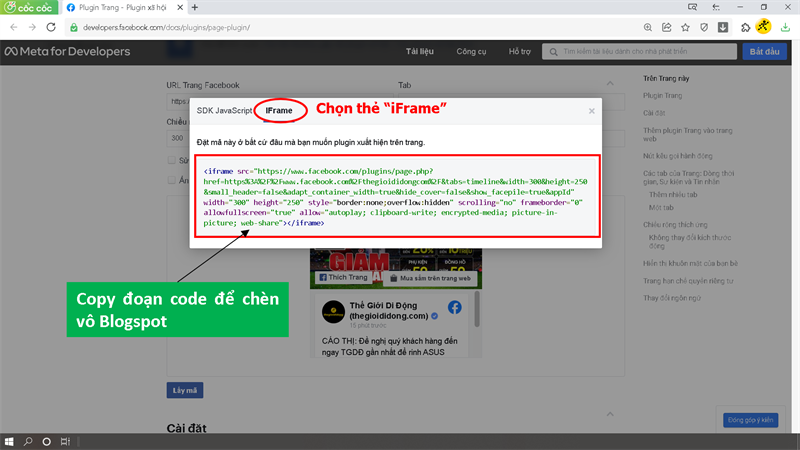
Copy đoạn code trong tab IFrame để chèn vào HTML của Blogspot
Bước 3: Bạn vào lại Blogspot của mình. Thêm phần tiện ích dạng HTML như đã hướng dẫn ở cách 1 và dán đoạn code iFrame vừa copy và lưu lại.
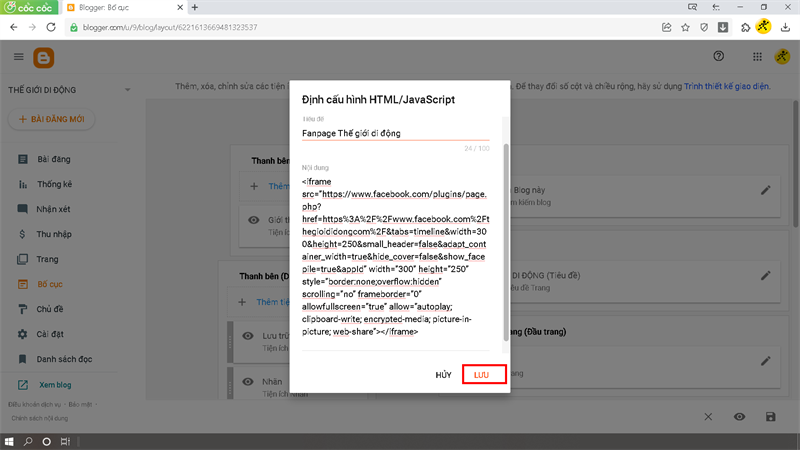
Dán đoạn code vào HTML của Blogspot
Thế là xong rồi đó, hãy cùng theo dõi kết quả nha!
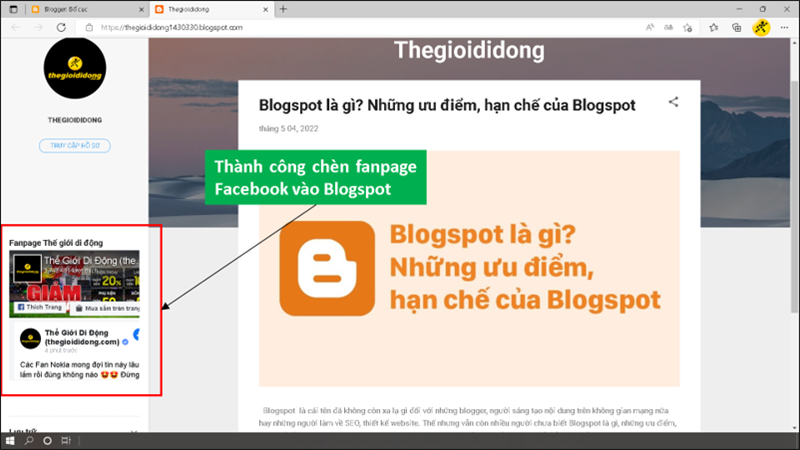
Kết quả sau khi chèn thành công fanpage Facebook vào Blogspot
Một số mẫu laptop đang được săn đón nhất tại Thế Giới Di Động
Bài viết trên đã chia sẻ cách chèn fanpage Facebook vào Blogspot nhanh chóng và đơn giản nhất hy vọng sẽ giúp bạn thực hiện được dễ dàng . Nếu cảm thấy bài viết hữu ích, hãy đừng ngần ngại chia sẻ ngay thông tin này đến bạn bè nhé! Chúc các bạn thành công!